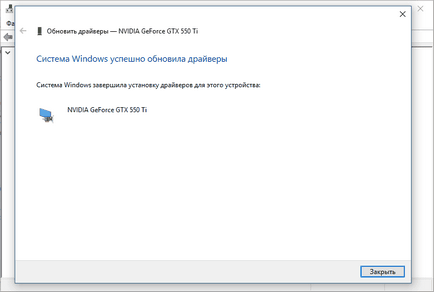Hogyan kell telepíteni az NVIDIA grafikus driver nélkül felesleges alkatrészek

Az utóbbi időben, az NVIDIA illesztőprogram telepítési csomagot komolyan nőtt. Most nem csak a vezető, hanem egy sor más összetevők, amelyek esetleg nem is lesz szükség, attól függően, hogy a másik számítógépen.
Alapértelmezett NVIDIA telepítő összetevőket telepít 3D Vision, HD audio driver, szoftver PhysX és a GeForce Experience. Még ha a felhasználó kikapcsolja egy kullancs a megfelelő kiegészítő komponensek egyébként telepítve lesz néhány további szolgáltatást, és telemetrikus szolgáltatásokat.
Fontos! Az alábbi utasítások csak lehetővé teszi, hogy telepítse a grafikus driver nélkül felesleges alkatrészeket. Győződjön meg róla, hogy nem kell használni további összetevők, mielőtt ezeket a lépéseket.
Szintén fontos megjegyezni, hogy a telepítés továbbra is hozzá alkatrészeket a vezető, mint például a két szolgáltatás Nvidia Display Container LS és az Nvidia távmérő Container. A telepítés után, akkor tiltsa le vagy távolítsa el őket.
1. Vegye ki a régi illesztőprogramot a rendszer
Mielőtt telepítené az új meghajtót ajánljuk, hogy teljesen eltávolítani a régi illesztőprogramot a számítógépre. Használhatja a program Display Driver Uninstaller.
2. Töltse le a legújabb NVIDIA driver
3. Bontsa a telepítő fájlt a vezető
A kivonat tartalmának telepítési fájlt a helyi merevlemezre, akkor bármilyen archívum, például 7-Zip.
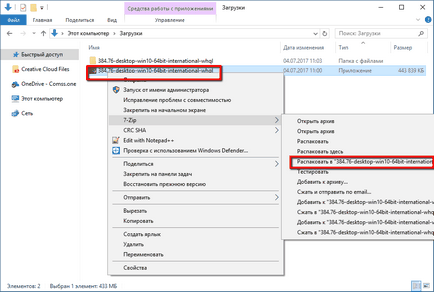
4. Az illesztőprogram telepítése a Windows
Be kell, hogy nyissa meg a Windows Device Manager, mint a meghajtó telepítése végzi vezérlőpult kisalkalmazást. A legegyszerűbb módja annak, hogy nyissa meg az Eszközkezelő - nyomja meg a Windows billentyű, írja hdwwiz.cpl és nyomja meg az Enter (Enter).
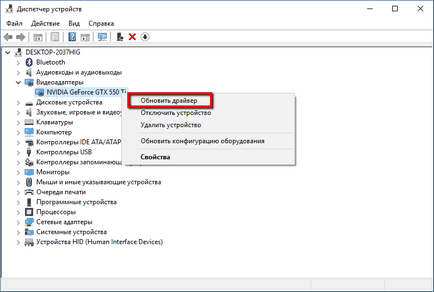
Ezután válassza ki a „keresése a számítógépen vezető szoftver” és válassza ki a mappát a vezető.
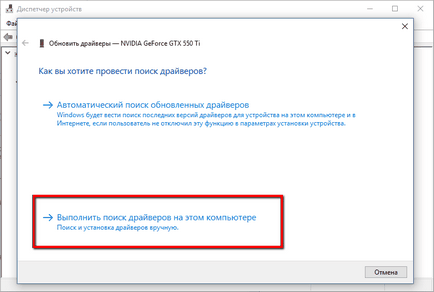
Kattintson a „Next”, és várjon a Windows felismeri a vezető és teszi a telepítést a rendszerben.

A végén, akkor kap egy értesítést „A Windows rendszer sikeresen frissített illesztőprogramok.” Ez azt jelenti, hogy az illesztőprogram telepítése és a rendszer által használt.